2 つの Word ウィンドウを並べて配置する方法
- 藏色散人オリジナル
- 2023-03-17 14:03:3833917ブラウズ
2 つの Word ウィンドウを並べて設定する方法: 1. 2 つのドキュメントを同時に開き、ドキュメントを選択して [表示] タブの [ウィンドウ] に切り替えます; 2. 「」を見つけます。並べて表示」オプション; 3. で、「並べて表示」をクリックすると、2 つのドキュメントが画面の両側に並べて表示されます。

2 つの Word ウィンドウを並べて配置するにはどうすればよいですか?
Word を使用して 2 つの文書を同時に並べて表示する方法: 2 つの文書を同時に開きます。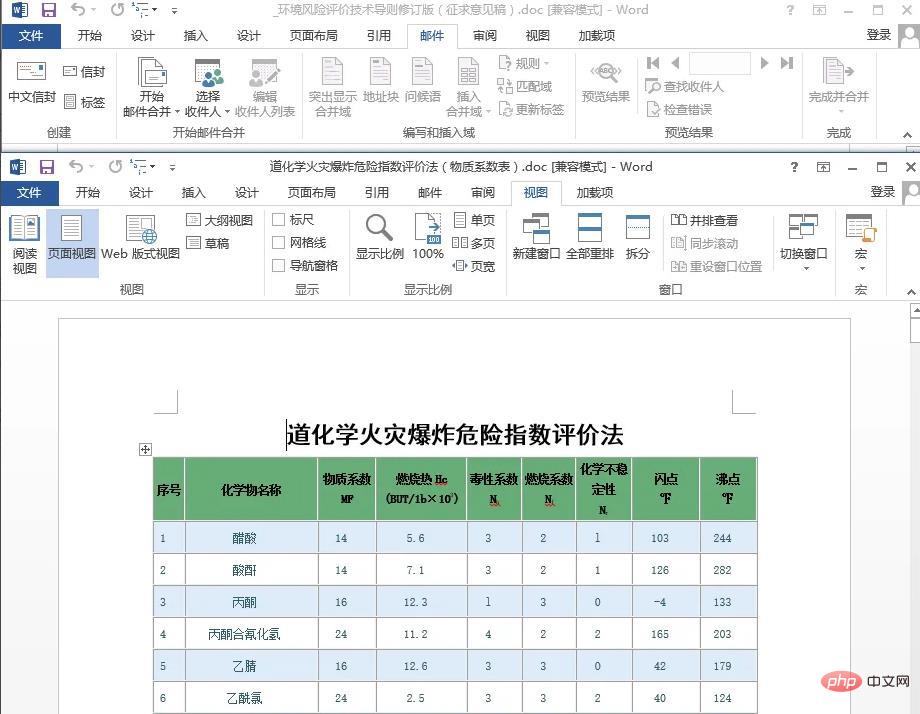
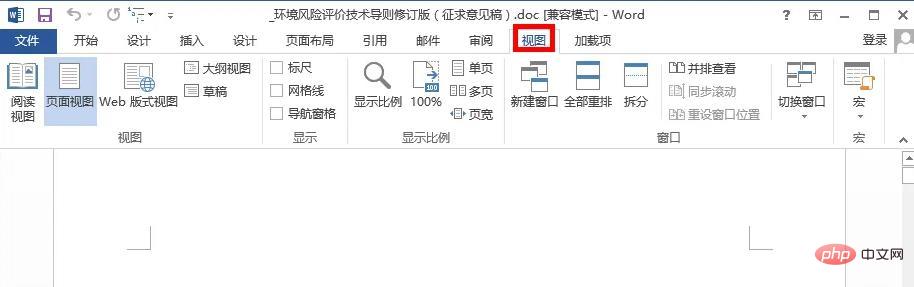
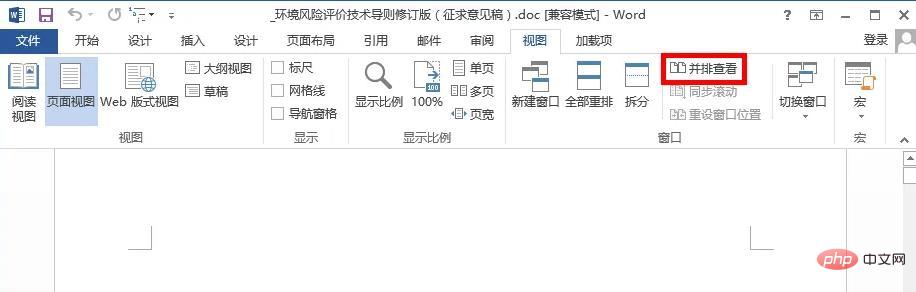
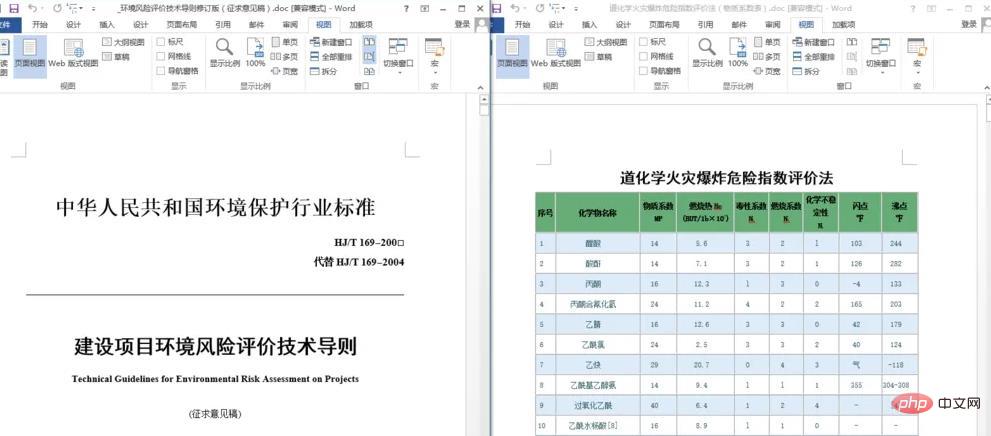
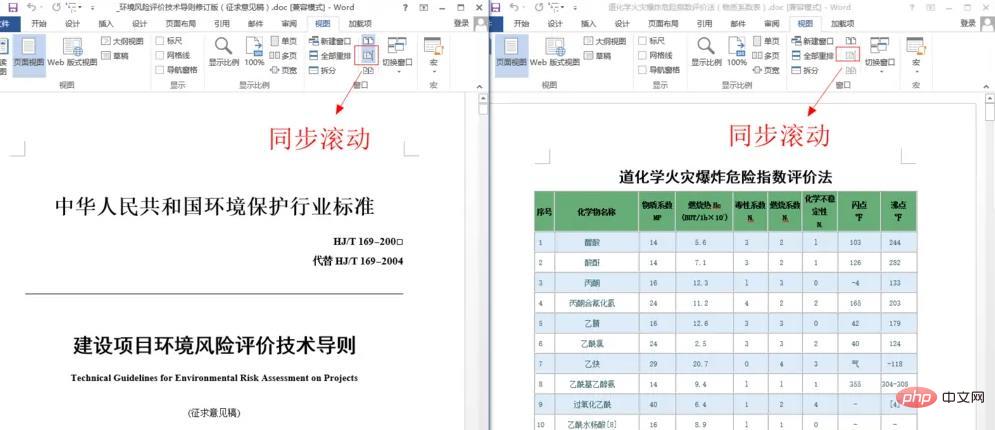
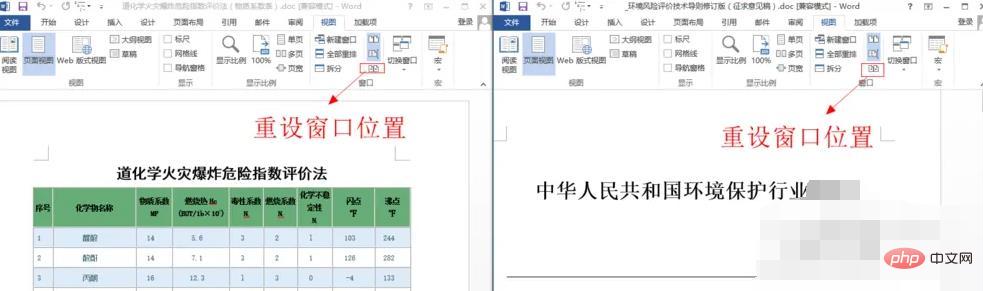
Word チュートリアル 」
以上が2 つの Word ウィンドウを並べて配置する方法の詳細内容です。詳細については、PHP 中国語 Web サイトの他の関連記事を参照してください。
声明:
この記事の内容はネチズンが自主的に寄稿したものであり、著作権は原著者に帰属します。このサイトは、それに相当する法的責任を負いません。盗作または侵害の疑いのあるコンテンツを見つけた場合は、admin@php.cn までご連絡ください。

